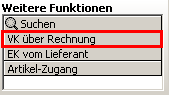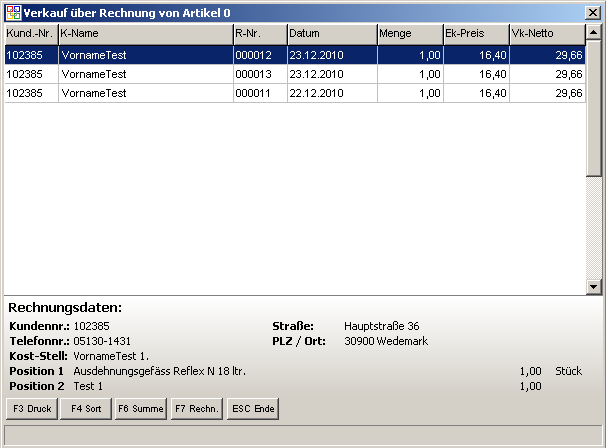OBS/Stammdaten/Artikel/Weitere Funktionen/VK über Rechnung: Unterschied zwischen den Versionen
Zur Navigation springen
Zur Suche springen
Böhrer (Diskussion | Beiträge) Keine Bearbeitungszusammenfassung |
K (hat „OBS/Artikel/Weitere Funktionen/VK über Rechnung“ nach „OBS/Stammdaten/Artikel/Weitere Funktionen/VK über Rechnung“ verschoben) |
||
| (2 dazwischenliegende Versionen von 2 Benutzern werden nicht angezeigt) | |||
| Zeile 1: | Zeile 1: | ||
{{Vorlage:Stammdaten}} | |||
=VK über Rechnung= | =VK über Rechnung= | ||
[[Image:VK_über_RechnungAuswahl.PNG]]<br/> | [[Image:VK_über_RechnungAuswahl.PNG]]<br/> | ||
Haben sie in der Artikelliste unter Weitere Funktionen den Punkt '''VK über Rechnung''' ausgewählt, so öffnet sich eine weitere Liste, in der Sie alle Rechnungen zu dem ausgewählten Artikel sehen.<br/> | Haben sie in der Artikelliste unter Weitere Funktionen den Punkt '''VK über Rechnung''' ausgewählt, so öffnet sich eine weitere Liste, in der Sie alle Rechnungen zu dem ausgewählten Artikel sehen. Auf welchem Artikel Sie gerade stehen, ist in der oberen Leiste zu sehen: ''"Verkauf über Rechnung von Artikel 1234"''<br/> | ||
[[Image:VK_über_Rechnung.PNG]]<br/> | [[Image:VK_über_Rechnung.PNG]]<br/> | ||
Hier stehen Ihnen folgende Tasten zur Verfügung: | |||
* {{F3}} '''Druck''' | |||
* {{F4}} '''Sort''' | |||
* {{F6}} '''Summe''' | |||
* {{F7}} '''Rechn.''' | |||
* {{Escape}} '''Ende''' | |||
Aktuelle Version vom 9. September 2016, 07:52 Uhr
Eingabemaske
Ansprechpartner
Artikel
- Artikel
- Beispiel: Anlegen eines Artikels
- Anleitung für den Etikettendruck
- Brutto und Nettopreise in OBS
- Artikel Preispflege
- Tasten und Schaltflächen
- Weitere Funktionen Schaltfläche
- Eingabemaske
Warengruppen
Leistungen
- Tasten und Schaltflächen
F10 Weitere
- Eingabemaske
Erlöskonten
Textbausteine
Schnittstellen
Artikelpflege
Return
Lieferanten-Artikel bearbeiten
Übernahmeparameter definieren
Datanorm 4.0
Edifakt
Internet-Shop
Menü: xtcModifed
- A Shop-Stammdaten
- C Personen übertragen
- D Kataloge verwalten
- E Kategorien verwalten
- F Preislisten-Update
- G Bestellungen abholen
- H Verfügbarkeit übertragen
- I Merkliste übertragen
- V Varianten übertragen
- W Artikelvarianten übertragen
- X Protokoll
- Y leere Passworte füllen
- Z Update-Informationen zurücksetzen
Menü: VShop 3.2
- A Shop-Stammdaten
- B Datenbankzugang
- C Personen übertragen
- D Preise aktualisieren
- E eigene Artikel übertragen
- F Preislisten verwalten
- G Warengruppen verwalten
- H Bestellvorlagen übertragen
- Y leere Passworte füllen
- Z FTP-Protokoll
Menü: VShop 4.0
- A Shop-Stammdaten
- B Datenbankzugang
- C Personen übertragen
- D Preise aktualisieren
- E eigene Artikel übertragen
- F Preislisten verwalten
- G Warengruppen verwalten
- H Bestellvorlagen übertragen
- I Kundengruppen
- K Zugang für Bildübertragung
- Y leere Passworte füllen
- Z FTP-Protokoll
Verträge
- Tasten und Schaltflächen
- Eingabemaske
- Registerkarte: 1 Vertrag
- Registerkarte: 2 Druckabrechnung
- Registerkarte: 3 Text Pauschale
- Registerkarte: 4 Text Druckabrechnung
- Registerkarte: 5 Text Zählerstandabfrage
- Registerkarte: 6 Zusatzkosten
- Weitere
E-Mail
- Tasten und Schaltflächen
- F10 Weitere Funktionen
- Eingabemaske
- Mail-Regeln
Projektverwaltung
- Liste
- Eingabemaske
- Marketing
Infoverwaltung
Aufgaben
- Aufgaben-Gruppen
- Wiederkehrende Aufgaben
- Geteilte Aufgaben
Kalender
- Termine
- Termine
- neuen Termin erstellen/Termin bearbeiten
- neuen Langzeittermin erstellen/Langzeittermin bearbeiten
- Geburtstag
- Geteilte Termine
- Technikersteuerung
Faxverwaltung
- Tasten und Schaltflächen
Automatische Vorgänge
SMS-Verwaltung
Programmparameter
- F10 Weitere Funktionen
VK über Rechnung
Haben sie in der Artikelliste unter Weitere Funktionen den Punkt VK über Rechnung ausgewählt, so öffnet sich eine weitere Liste, in der Sie alle Rechnungen zu dem ausgewählten Artikel sehen. Auf welchem Artikel Sie gerade stehen, ist in der oberen Leiste zu sehen: "Verkauf über Rechnung von Artikel 1234"
Hier stehen Ihnen folgende Tasten zur Verfügung:
- F3 Druck
- F4 Sort
- F6 Summe
- F7 Rechn.
- Esc Ende